Con lo strumento di screenshot predefinito fornito da OS X.insieme a così tante altre opzioni di terze parti disponibili per la piattaforma, un nuovo strumento in questo genere deve davvero offrire qualcosa in più rispetto agli altri per avere un impatto significativo. Condividi Bucket è uno strumento di screenshot gratuito disponibile su MacApp store che vanta un editor di immagini integrato eccezionalmente buono, insieme al supporto per il caricamento di schermate su diversi servizi cloud e per ottenere un piccolo URL per loro. Una volta che uno screenshot è stato "condiviso", il link viene copiato negli appunti. L'app ti consente solo di catturare un'area selezionata dello schermo, ma se vuoi catturare l'intero schermo o una finestra particolare, puoi semplicemente usare lo strumento screenshot predefinito e trascinare e rilasciare il file sull'icona Condividi barra dei menu di Bucket per caricare esso.
Prima di iniziare a utilizzare Bucket Condividi, selezionare ilservizio cloud che desideri venga utilizzato. Attualmente supporta Dropbox, Google Drive e SkyDrive. Puoi fare in modo che l'app carichi automaticamente gli screenshot e selezionare anche un periodo dopo il quale verrà eliminato uno screenshot. La funzione di accorciamento dell'URL integrata è facoltativa. Al momento, non supporta nessun altro servizio di abbreviazione di URL diverso dal proprio.

Condividi Bucket supporta i tasti di scelta rapida per l'acquisizioneschermate, condivisione di file e apertura dell'editor di immagini dell'app. Puoi modificare queste scorciatoie e impostare l'app per l'avvio al login, mostrare un'icona Dock e darti notifiche sullo schermo e audio dalla scheda Generale nelle sue preferenze.
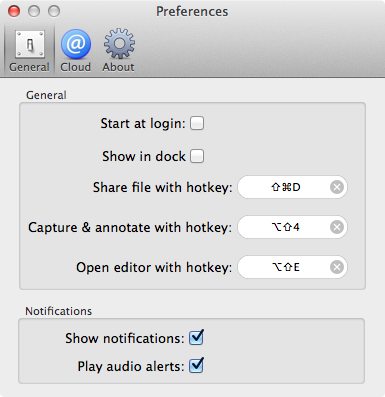
Quando scatti uno screenshot usando l'appstrumento di acquisizione, l'immagine si apre automaticamente nell'editor integrato. L'editor ti consente di disegnare forme, linee e frecce, pixelare qualsiasi parte dell'immagine e annotarla. L'immagine può essere salvata in formato PNG, JPG, TIFF o PDF. Per salvare lo screenshot, modifica il nome (facoltativo) e fai clic sul pulsante di download. Se vuoi caricare lo screenshot sul cloud ma salta il salvataggio sul tuo disco rigido, fai clic sul pulsante "Condividi".
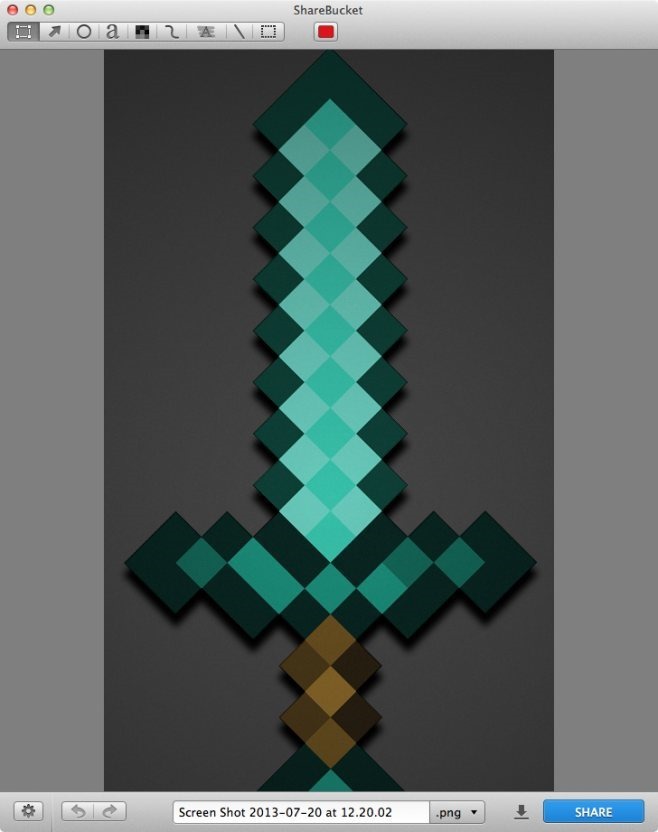
Una volta caricata l'immagine, Share Bucket lo faràti mando una notifica. Il link al file caricato più di recente verrà automaticamente copiato negli Appunti in modo da poterlo incollare direttamente ovunque tu voglia per una facile condivisione.
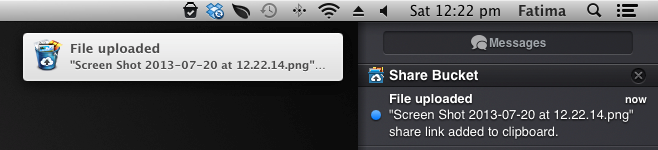
La caratteristica vincente di Share Bucket è la sceltadei servizi cloud. La maggior parte degli strumenti si accontenta di supportare Dropbox da solo, ma Share Bucket supporta tre dei principali servizi di archiviazione cloud e consente di scegliere liberamente quello che si desidera utilizzare.
Installa Share Bucket dal Mac App Store










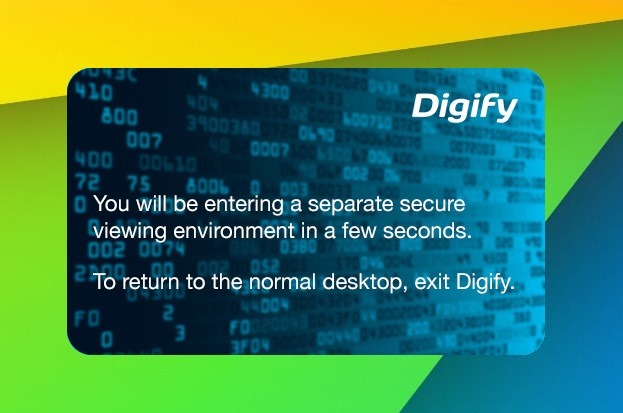


Commenti